Giả sử bạn truy cập vào một ứng dụng bất kỳ trên Windows 10 và Windows 8 nhưng xuất hiện thông báo lỗi This app can't open như bên dưới và bạn đang rất bối rối, không hiểu chuyện gì đang xảy ra. Bạn đừng lo, chúng tôi sẽ hướng dẫn các bạn cách khắc phục lỗi này trong bài viết dưới đây. Mời các bạn tham khảo.
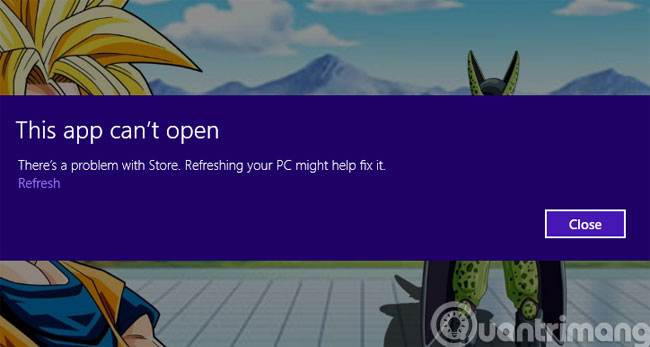
Cách 1: Sửa lỗi bằng cách thay đổi Local Policies
Bước 1: Ấn Ctrl+R để mở hộp thoại Run rồi nhập lệnh secpol.msc và ấn Enter
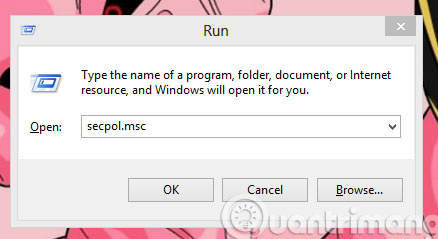
Bước 2: Tại giao diện Local Security Policy, hãy chọn theo đường dẫn Local policies > Security Options rồi click đúp vào dòng
User Account Control: Admin Approval Mode For the Buitl...
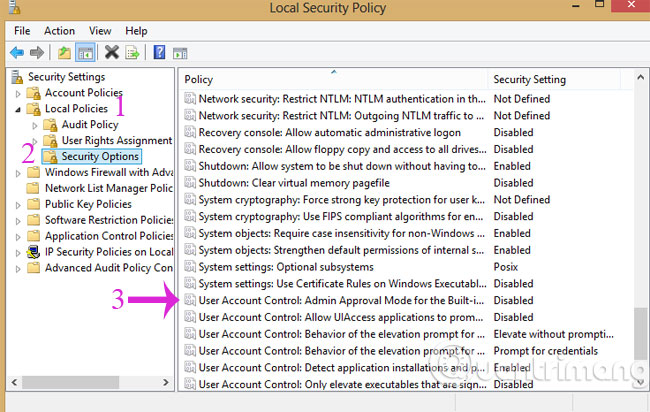
Bước 3: Trong hộp thoại mở ra, hãy check vào Enable rồi nhấn OK
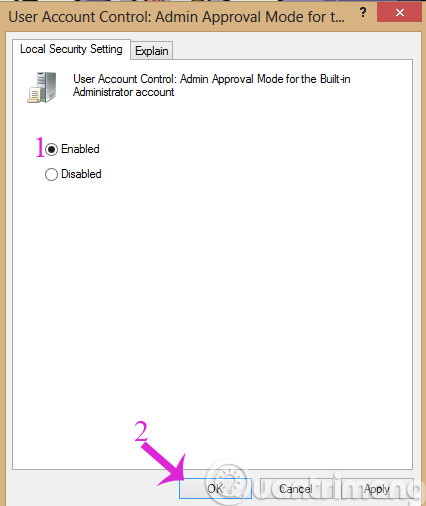
Bước 4: Nhấp vào User Account Control: Allow UIAccess application... rồi thực hiện Enable như bước 3.
Bước 5: Nhấn nút Start và nhập uac sau đó nhấp để mở Change User Account Control settings. Ở thanh chỉnh mức độ cảnh báo, bạn kéo tới mức số 2 từ trên xuống như hình bên dưới:
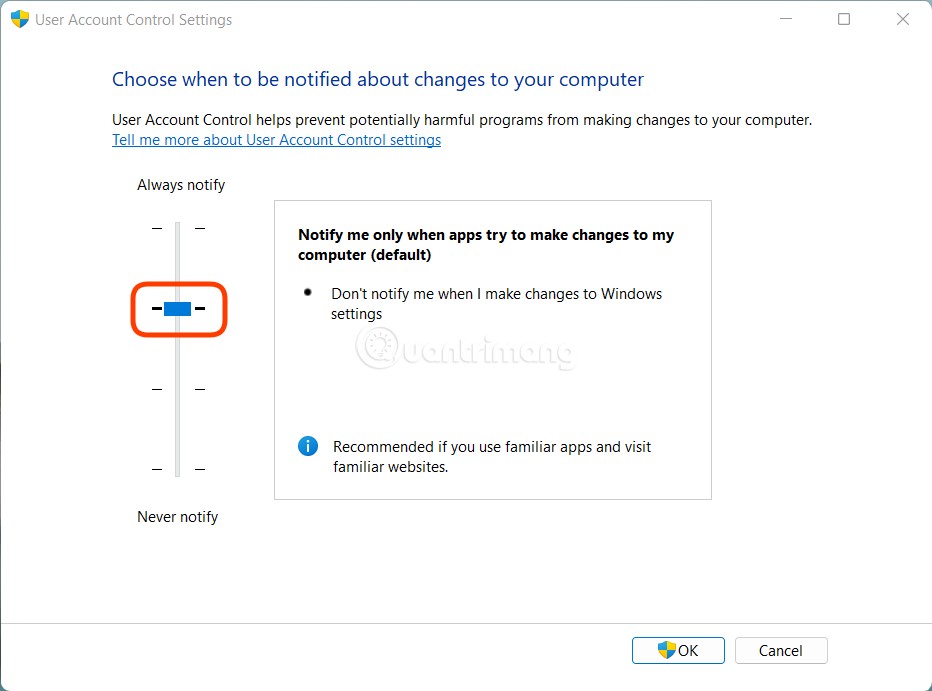
Bước 6: Khởi động lại máy bạn sẽ mở được ứng dụng như bình thường.
Cách 2: Sử dụng Registry Editor
Cách này áp dụng cho tất cả các máy, đặc biệt là các máy chạy Windows bản Home, không thể mở được Local Policies.
Bước 1: Nhấn Windows + R để mở Run rồi gõ regedit và nhấn Enter để mở Registry Editor rồi tìm theo khóa sau:
HKEY_LOCAL_MACHINE\SOFTWARE\Microsoft\Windows\CurrentVersion\Policies\SystemBước 2: Kiểm tra xem đã có key FilterAdministratorToken chưa. Nếu chưa có thì bạn nhấp chuột phải vào thư mục System sau đó chọn New > DWORD (32-bit) Value. Giá trị của key FilterAdministratorToken cần được đặt là 1.
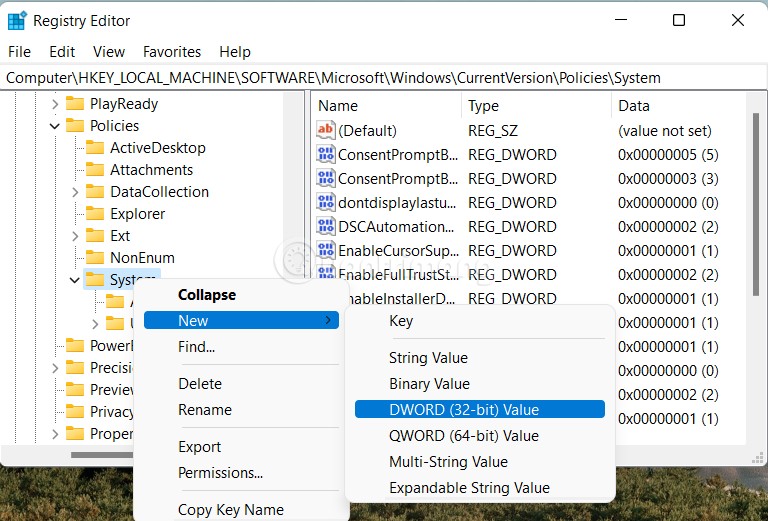

Bước 3: Tìm kiếm key EnableLUA trong thư mục System rồi nhấn đúp vào và sửa giá trị thành 1
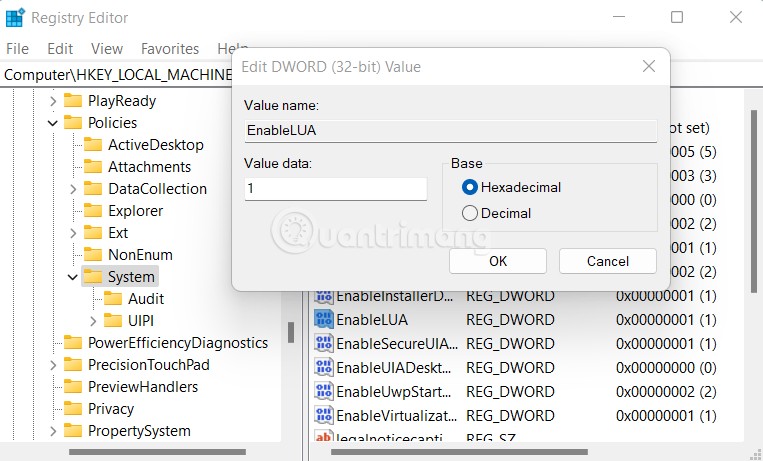
Bước 4: Truy cập:
HKEY_LOCAL_MACHINE\SOFTWARE\Microsoft\Windows\CurrentVersion\Policies\System\UIPISau đó, nhấn đúp vào mục Default ở cột bên phải và thêm giá trị 0 × 00000001 (1) vào ô Value data rồi bấm OK
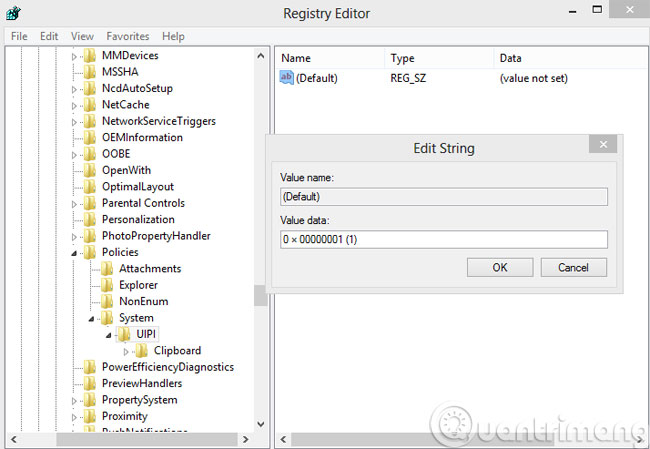
Cuối cùng, bạn hãy khởi động lại máy tính để thay đổi có hiệu lực.
- Cách hiển thị xác nhận khi xóa file trên Windows 8
- Thêm, bớt ứng dụng khởi động cùng Windows 8
- Làm thế nào tạo Tile ấn tượng trong Windows 8?
- Hướng dẫn sửa lỗi "This app can't open" trên Windows 10
Chúc các bạn thành công!
 Công nghệ
Công nghệ  AI
AI  Windows
Windows  iPhone
iPhone  Android
Android  Học IT
Học IT  Download
Download  Tiện ích
Tiện ích  Khoa học
Khoa học  Game
Game  Làng CN
Làng CN  Ứng dụng
Ứng dụng 
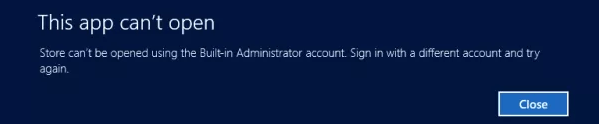









 Windows 11
Windows 11  Windows 10
Windows 10  Windows 7
Windows 7  Windows 8
Windows 8  Cấu hình Router/Switch
Cấu hình Router/Switch 









 Linux
Linux  Đồng hồ thông minh
Đồng hồ thông minh  macOS
macOS  Chụp ảnh - Quay phim
Chụp ảnh - Quay phim  Thủ thuật SEO
Thủ thuật SEO  Phần cứng
Phần cứng  Kiến thức cơ bản
Kiến thức cơ bản  Lập trình
Lập trình  Dịch vụ công trực tuyến
Dịch vụ công trực tuyến  Dịch vụ nhà mạng
Dịch vụ nhà mạng  Quiz công nghệ
Quiz công nghệ  Microsoft Word 2016
Microsoft Word 2016  Microsoft Word 2013
Microsoft Word 2013  Microsoft Word 2007
Microsoft Word 2007  Microsoft Excel 2019
Microsoft Excel 2019  Microsoft Excel 2016
Microsoft Excel 2016  Microsoft PowerPoint 2019
Microsoft PowerPoint 2019  Google Sheets
Google Sheets  Học Photoshop
Học Photoshop  Lập trình Scratch
Lập trình Scratch  Bootstrap
Bootstrap  Năng suất
Năng suất  Game - Trò chơi
Game - Trò chơi  Hệ thống
Hệ thống  Thiết kế & Đồ họa
Thiết kế & Đồ họa  Internet
Internet  Bảo mật, Antivirus
Bảo mật, Antivirus  Doanh nghiệp
Doanh nghiệp  Ảnh & Video
Ảnh & Video  Giải trí & Âm nhạc
Giải trí & Âm nhạc  Mạng xã hội
Mạng xã hội  Lập trình
Lập trình  Giáo dục - Học tập
Giáo dục - Học tập  Lối sống
Lối sống  Tài chính & Mua sắm
Tài chính & Mua sắm  AI Trí tuệ nhân tạo
AI Trí tuệ nhân tạo  ChatGPT
ChatGPT  Gemini
Gemini  Điện máy
Điện máy  Tivi
Tivi  Tủ lạnh
Tủ lạnh  Điều hòa
Điều hòa  Máy giặt
Máy giặt  Cuộc sống
Cuộc sống  TOP
TOP  Kỹ năng
Kỹ năng  Món ngon mỗi ngày
Món ngon mỗi ngày  Nuôi dạy con
Nuôi dạy con  Mẹo vặt
Mẹo vặt  Phim ảnh, Truyện
Phim ảnh, Truyện  Làm đẹp
Làm đẹp  DIY - Handmade
DIY - Handmade  Du lịch
Du lịch  Quà tặng
Quà tặng  Giải trí
Giải trí  Là gì?
Là gì?  Nhà đẹp
Nhà đẹp  Giáng sinh - Noel
Giáng sinh - Noel  Hướng dẫn
Hướng dẫn  Ô tô, Xe máy
Ô tô, Xe máy  Tấn công mạng
Tấn công mạng  Chuyện công nghệ
Chuyện công nghệ  Công nghệ mới
Công nghệ mới  Trí tuệ Thiên tài
Trí tuệ Thiên tài